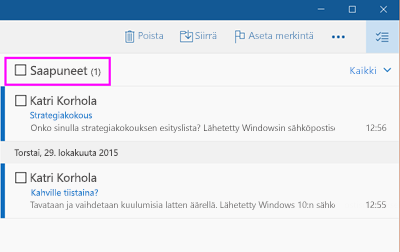Huomautus: Tämä artikkeli on täyttänyt tarkoituksensa, ja se poistetaan pian. Jotta Sivua ei löydy -ongelmat voidaan välttää, kaikki tunnetut linkit sivuun poistetaan. Jos olet luonut linkkejä tähän sivuun, poista ne, jotta verkko pysyy yhtenäisenä.
Yksi helpoimmista tavoista suorittaa toiminto kaikissa kansion viesteissä on käyttää Valitse kaikki-toimintoa. Kun olet valinnut kaikki kansiossa olevat viestit, voit suorittaa erilaisia toimintoja, kuten poistaa viestejä, siirtää niitä toiseen kansioon, asettaa tai tyhjentää viestien liput tai merkitä ne luetuiksi tai lukemattomiksi.
Jos et halua valita kaikkia viestejä, voit valita yhden tai useamman viestin samaan aikaan.
Huomautus: Jos haluat tyhjentää Roskakori-kansion, katso ohjeet tämän artikkelin lopusta.
Valitse kaikki kansiossa olevat viestit
-
Valitse Valitse
-
Valitse kansion kaikki viestit valitsemalla kansion nimen vieressä oleva valintaruutu. Jos haluat poistaa yhden tai useamman yksittäisen viestin valinnan, voit poistaa kyseisten viestien valinnan yksi kerrallaan.
Voit suorittaa toiminnon valituille viesteille näytön yläreunassa olevien valikkovaihtoehtojen kautta. Saat näkyviin lisää valikkovaihtoehtoja valitsemalla Lisää.
Useiden viestien valinta käyttämällä näppäinyhdistelmiä Vaihto+Valinta ja Ctrl+Valinta
-
Jos haluat valita vähintään kaksi viestiä kansiossa kerralla, käytettävissäsi on useita vaihtoehtoja.
-
Valitse ikkunan oikeassa yläkulmassa Valitse
-
Jos haluat valita peräkkäisiä viestejä, valitse ensimmäinen viesti ja selaa sitten viestiluettelossa ylös- tai alaspäin, kunnes löydät viimeisen valittavan viestin. Pidä Vaihto-näppäintä painettuna ja valitse viimeinen viesti.
-
Jos haluat valita viestejä, jotka eivät ole peräkkäin, valitse ensimmäinen viesti ja selaa sitten viestiluettelossa ylös- tai alaspäin. Kun löydät toisen valittavan viestin, pidä Ctrl-näppäintä painettuna ja valitse seuraava viesti. Voit tehdä tämän useita kertoja.
-
-
Kun olet valinnut kaikki haluamasi viestit, käytä näytön yläreunassa olevia valikkovaihtoehtoja. Saat näkyviin lisää valikkovaihtoehtoja valitsemalla Lisää.
Roskakori-kansion tyhjentäminen
Jos haluat poistaa kaikki Roskakori-kansiossa olevat viestit, valitse kaikki kansion viestit edellä annettujen ohjeiden mukaisesti tai käytä Tyhjennä kansio -komentoa. Tyhjennä roskakori valitsemalla Lisää kansioluettelossa. Napsauta Kaikki kansiot -kohdassa Roskakori-kansiota hiiren kakkospainikkeella ja valitse Tyhjennä kansio.
Lisätietoja
Lisätietoja Windows 10:n sähköpostista on artikkelissa Windows 10:n sähköpostin ja kalenterin usein kysytyt kysymykset.